Windows Terminal Preview 1.17 lägger till Process Restart, Profile Menu-redigering och Mica-stöd
Microsoft har meddelat att Windows Terminal 1.17 är tillgänglig i Preview. Appen har fått flera nya anpassningsalternativ. Nu kan du anpassa profilens nedrullningsbara meny och lägga till dina egna mappar och till och med undermeny. Dessutom är det nu enkelt att starta om en process som avslutade sitt arbete på en Terminal-flik. Terminal Preview 1.17 stöder Mica för sitt fönster, så det ser mer elegant och konsekvent ut.
Annons
Du hittar alla versioner av appen på GitHub. Appen finns även på Microsoft Store: Förhandsvisning | Stabil.
Här är de viktigaste förändringarna.
Vad är nytt i Windows Terminal Preview 1.17
Anpassning av rullgardinsmenyn
Windows Terminal stöder nu anpassning av rullgardinsmenyn. Du kan nu lägga till mappar, avgränsare och profiler för att komma åt dem med ett par klick. Du kan också ordna om befintliga föremål. För nu kan detta göras i din inställningar.json fil i ett nytt format. Exemplet på konfigurationsfilen och dess resultat är nedan.


Process omstart
När en process avslutades eller avslutades på en Terminal-flik kan du nu trycka på Ctrl+D för att stänga fliken, eller Stiga på för att starta om den. Terminal kommer att försöka behålla sin arbetskatalog om den kan upptäcka den.
Mica Support
Windows Terminal nu stöder användning av Mica som bakgrundsmaterial på Windows 11.
Mica är ett ogenomskinligt, dynamiskt material som innehåller temat och skrivbordsunderlägget för att skapa ett mycket personligt utseende. Mica är också designad för prestanda eftersom den bara fångar bakgrundsbakgrunden en gång för att skapa dess visualiseringar.
För att tillämpa den, ställ in använd Mica till sant i settings.json fil under tema miljö. Se följande exempel:

Så här ser Terminal ut utan Mica.

Följande skärmdump är med Mica aktiverat.

Andra förändringar
- Du kan nu konfigurera alla startpositionsparametrar i avsnittet Startup i Inställningar UI.
- Det finns en ny sida för färginställningar.
- Nuvarande stabil variant.

- Den nya sidan.

- Det finns ett liveförhandsvisningsområde för anpassade teman.
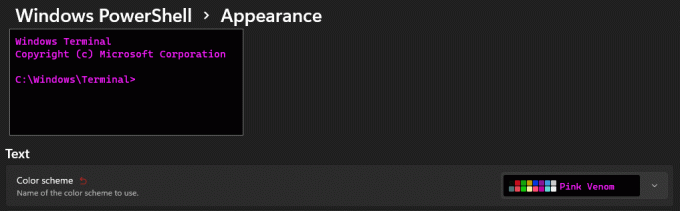
- Nuvarande stabil variant.
- Du kan nu konfigurera ett färgschema (per profil) att tillämpa i System Light-tema och System Dark-tema
- Du kan nu konfigurera ett färgschema (per profil) att tillämpa i programtema
- wt stöder nu
--posoch--storlekkommandoradsargument för att styra det nya fönstrets position och storlek - När du duplicerar en flik öppnas den nya fliken bredvid den aktuella fliken
- Du kan nu använda
exochdllresurser för ikonsökvägar.
Och mer. Du kan lära dig om fixade buggar, tillgänglighetsförbättringar och aktiva bidragsgivare i den officiella meddelande.
Om du gillar den här artikeln, vänligen dela den med knapparna nedan. Det kommer inte att ta mycket från dig, men det kommer att hjälpa oss att växa. Tack för ditt stöd!
Annons


